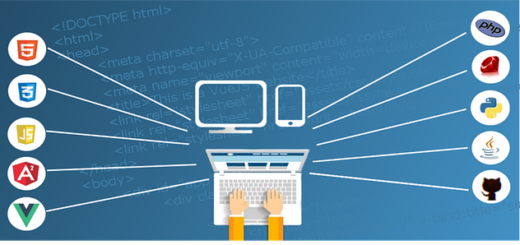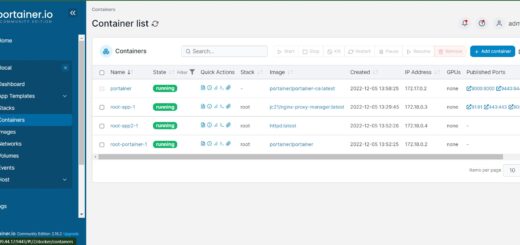Installer Nextcloud via Docker på CyberPanel
I denne artikel vil jeg forklare hvordan jeg installerede Nextcloud via Docker på CyberPanel.
Nextcloud er en hel kontorpakke der minder lidt om Dropbox. Et sted hvor du kan gemme filer, tjekke mails, tjekke kalender, gemme kontakter og meget mere. Det kan du også installere i Cyberpanel. Når du er færdig kommer det til at se således ud:
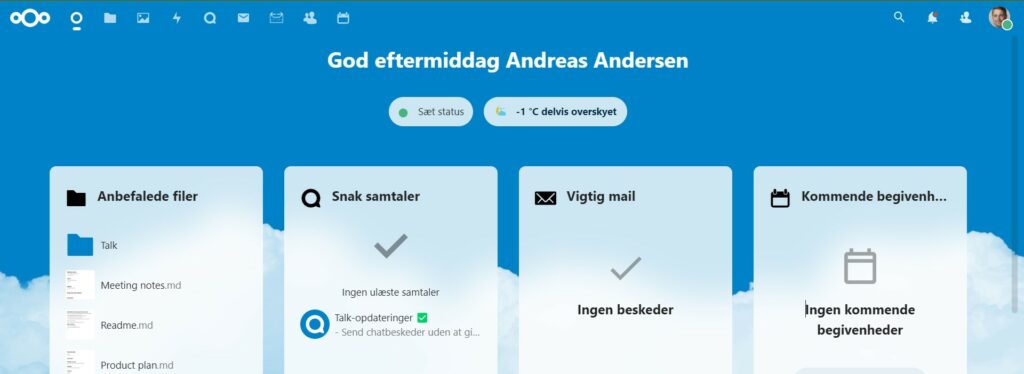
Du skal selvfølgelig have en server hvor CyberPanel er installeret. Så starter du med at oprette den webside som skal være det domæne hvor du skal køre Nextcloud fra, fx. nextcloud.server.dk. Sørg for at der er tilknyttet et Lets Encrypt certifikat til domænet.
Så går du ned og trykker på “Docker manager” og herefter “Manage images”. Første gang du kommer herind er der en knap hvor du kan installere Docker. Det gør du.
Så skal du hente Nextcloud imaget ned. Søg efter Nextcloud og vælg den der hedder “stable-apache”. Hent den ned. Så går du til Create container og opretter en ny container på baggrund af denne.
Vælg en port du vil tilknytte Nextcloud til, fx. 9000. Vælg 500 MB til RAM. Nede i bunden opretter du et nyt Map volume, hvor du i venstre side skriver “/var/www/html” og i højre side skriver “/home/nextcloud.server.dk/public_html”. Opret containeren. Gå nu ind på containere og åben Nextcloud containeren. Den er nu oprettet, men ikke startet, så klik på knappen start.
Nu skal vi have lavet det sådan, at når man skriver nextcloud.server.dk kommer man automatisk ind på https://[IP-adresse]:9000. Det gør vi først ved at redigere den fil der hedder /usr/local/lsws/conf/httpd_config.conf med koden:
nano /usr/local/lsws/conf/httpd_config.confI bunden af filen indsætter du nu følgende kode. Du indsætter selvfølgelig det rigtige domæne, IP adresse og port.
extprocessor nextcloud.server.dk {
type proxy
address [IP-adresse]:[PORT]
maxConns 100
pcKeepAliveTimeout 60
initTimeout 60
retryTimeout 0
respBuffer 0
}Nu åbner du websiden nextcloud.server.dk i CyberPanel og åbner File Manager og går ind i public_html. Du vil nok ikke se nogle filer her, fordi der er ændret på rettighederne. Men så klikker du bare på knappen “Fix permissions” så bliver de rettet og du kan se filerne. Højreklik nu på .htaccess filen og klik på Edit for at redigere. Her indsætter du følgende:
RewriteCond %{HTTPS} !=on
RewriteRule ^ https://%{HTTP_HOST}%{REQUEST_URI} [L,R=301]
REWRITERULE ^(.*)$ https://nextcloud.server.dk/$1 [P]Herefter kan du gå ind på nextcloud.server.dk og begynde at bruge Nextcloud. Jeg fik en fejl 500 efter et stykke tid, fordi .htaccess filen blev ændret.
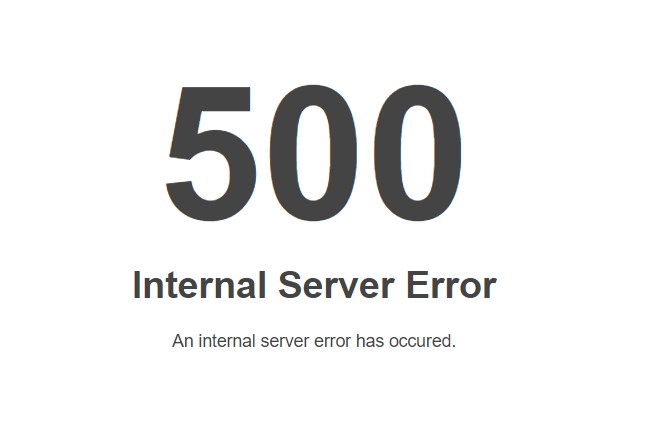
Det løste jeg ved at omdøbe .htaccess filen til .htaccess_old og oprette en ny .htaccess fil, hvor jeg skriver følgende:
### Rewrite Rules Added by CyberPanel Rewrite Rule Generator
RewriteEngine On
RewriteCond %{HTTPS} !=on
RewriteRule ^/?(.*) https://%{SERVER_NAME}/$1 [R,L]
### End CyberPanel Generated Rules.Siden da har det virket fint for mig.